
Bu yazılım, yaygın bilgisayar hatalarını onaracak, sizi dosya kaybından, kötü amaçlı yazılımlardan, donanım arızasından koruyacak ve bilgisayarınızı maksimum performans için optimize edecektir. Şimdi 3 kolay adımda bilgisayar sorunlarını düzeltin ve virüsleri kaldırın:
- Restoro PC Onarım Aracını İndirin Patentli Teknolojilerle birlikte gelen (patent mevcut İşte).
- Tıklayın Taramayı Başlat PC sorunlarına neden olabilecek Windows sorunlarını bulmak için.
- Tıklayın Hepsini tamir et bilgisayarınızın güvenliğini ve performansını etkileyen sorunları gidermek için
- Restoro tarafından indirildi 0 okuyucular bu ay
Siyah yazdırmıyorsa HP yazıcıyı düzeltmek için 6 çözüm
- Baskı Kafasını Temizleyin
- Yazıcı Sorun Gidericisini açın
- HP Print and Scan Doctor ile Yazdırmayı Düzeltin
- Yazıcıya Orijinal Hewlett-Packard Kartuşu Ekleyin
- Mürekkebi Azalmış Kartuşları Değiştirin
- Baskı Kafasını Hizala
Hewlett-Packard yazıcıları genellikle belgeleri herhangi bir aksaklık olmadan yazdırır. Ancak, bazı kullanıcılar forumlarda HP yazıcılarının siyah mürekkep basmadığını belirtmişlerdir. Çoğu kullanıcı, ilk başta şüphesiz yazıcılarının mürekkebinin bittiğini varsayacaktır.
Ancak, kartuşlarda hala bir miktar siyah mürekkep olmasına rağmen yazıcılar siyah yazdırmıyor. Kullanıcılar, siyah mürekkep basmayan HP yazıcıları bu şekilde düzeltebilir.
Yazıcınızın siyah mürekkebi çalışmıyorsa ne yapmalısınız?
1. Baskı Kafasını Temizleyin
Tıkalı yazıcı kafası püskürtme uçlarına sahip HP yazıcılar genellikle siyah mürekkep basmaz. Bu nedenle, yazıcı kafasının temizlenmesi, bazı HP yazıcı kullanıcılarının yazdırmayı düzelttiğini onayladığı bir çözümdür. Baskı kalitesini tamamen geri yüklemek için bunu birkaç kez yapmanız gerekebileceğini unutmayın.
Bir yazıcı kafasını nasıl temizleyeceğiniz, farklı HP yazıcı modelleri arasında biraz farklılık gösterebilir. Genellikle bir Derin temizlik veya Temiz Baskı Kafası HP yazıcının kontrol panelindeki Yazıcı Bakım menüsünden bir seçenek. Bu seçeneğin seçilmesi, çeşitli renkler için bazı desen çıktılarını gösteren bir sayfa yazdırabilir.
Bu nedenle, yazıcı kafasını temizlemeyi seçmeden önce yazıcıda yüklü kağıt olduğundan emin olun. Yazıcı kafasının nasıl temizleneceğine ilişkin daha ayrıntılı ayrıntılar için yazıcınızın kılavuzuna bakın.
- İLİŞKİLİ: DÜZELTİLDİ: HP yazıcı, Word belgeleri için fazladan boş sayfa yazdırıyor
2. Yazıcı Sorun Gidericisini açın
Windows, beklendiği gibi yazdırmadıklarında yazıcıları onarmak için kullanışlı olabilecek bir Yazıcı sorun gidericisi içerir. Bu, siyah mürekkep basmayan HP yazıcılar için bazı düzeltmeler sağlayabilir. Yazıcı sorun gidericisini açmak için aşağıdaki yönergeleri izleyin.
- Windows 10 kullanıcıları, Cortan'a tıklayarak Yazıcı sorun gidericisini açabilir.a Aramak için buraya yazın görev çubuğundaki düğmesine basın.
- Arama kutusuna "sorun giderme" yazın.
- Aşağıda gösterilen Ayarlar uygulama penceresini açmak için Sorun Gider'i seçin.
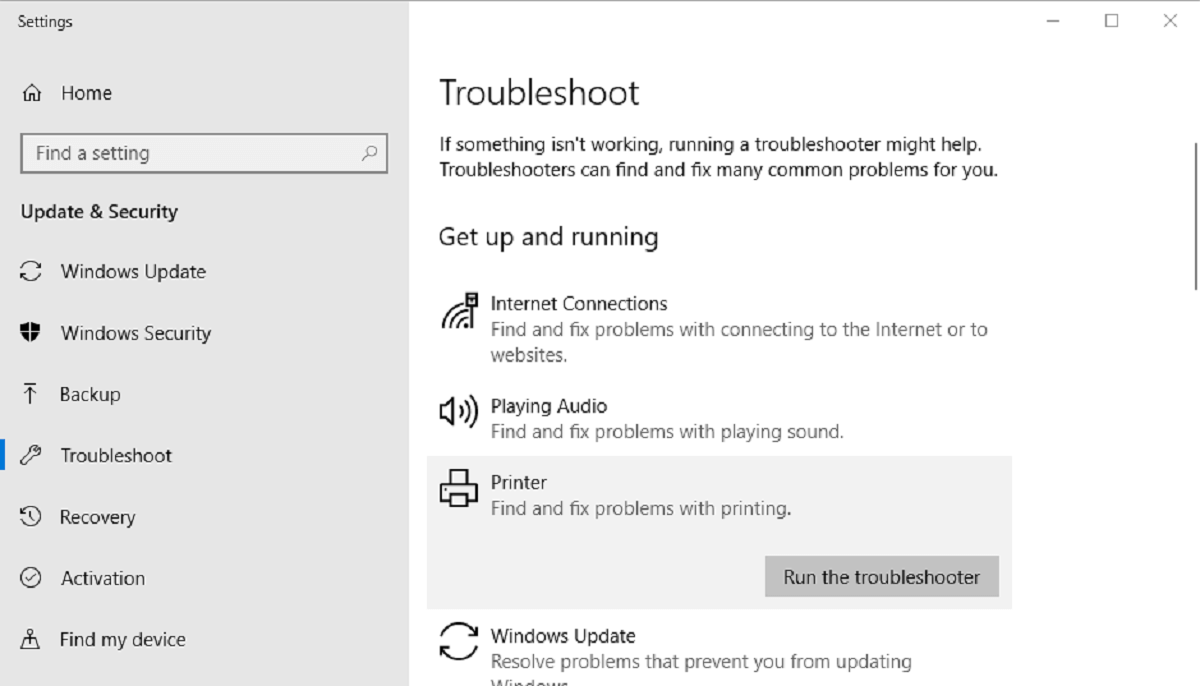
- Yazıcı'yı seçin ve tıklayın Sorun gidericiyi çalıştırın pencereyi doğrudan aşağıdaki anlık görüntüde açmak için.
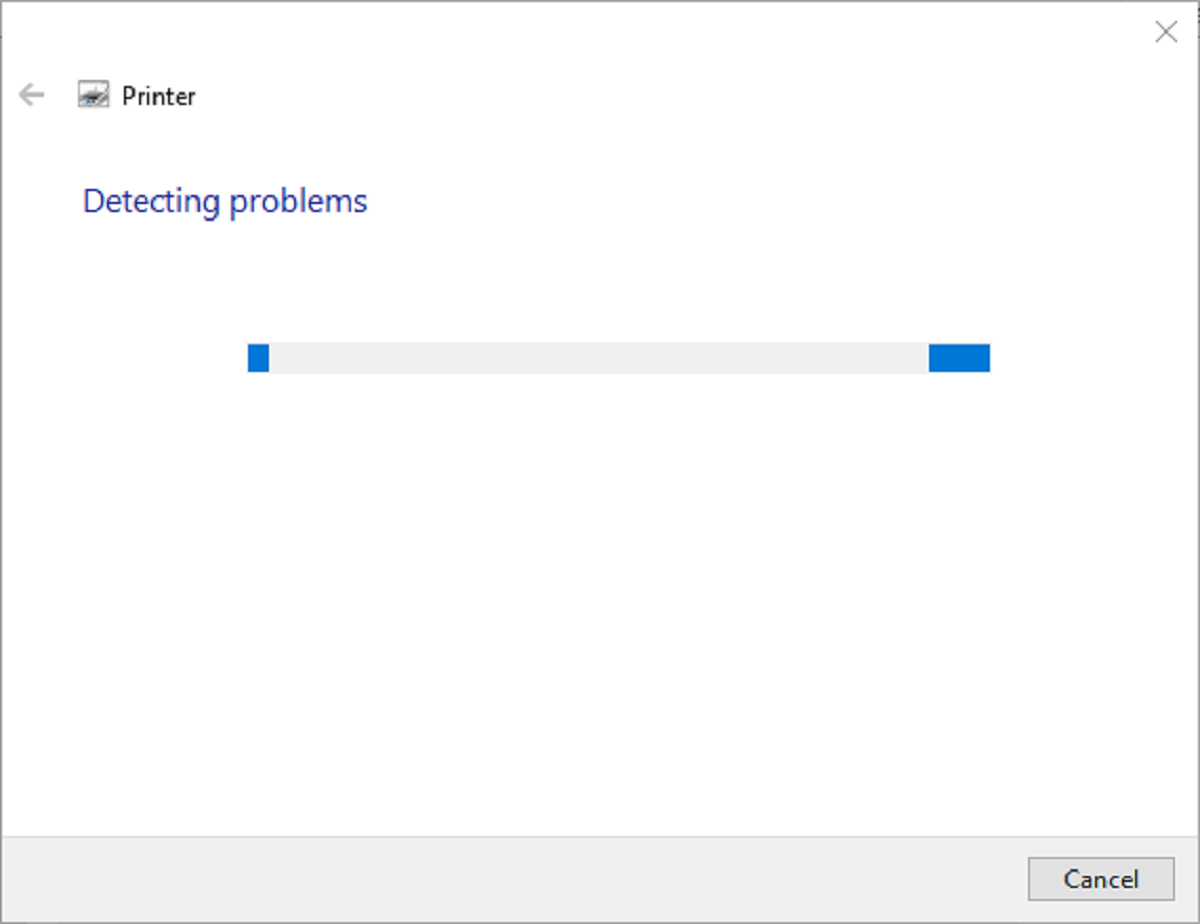
- Sorun gidericinin penceresinde listelenen HP yazıcı modelinizi seçin.
- sonra basın Sonraki Sorun gidericiyle yazdırmayı düzeltmek için düğmesine basın.
- Yazıcı sorun gidericisini diğer Windows platformlarında açmak için Windows tuşu + R kısayol tuşuna basın. Ardından Aç kutusuna 'Denetim Masası' girin ve TAMAM MI buton.
- Aşağıdaki Denetim Masası uygulamasını açmak için Sorun Giderme'ye tıklayın.
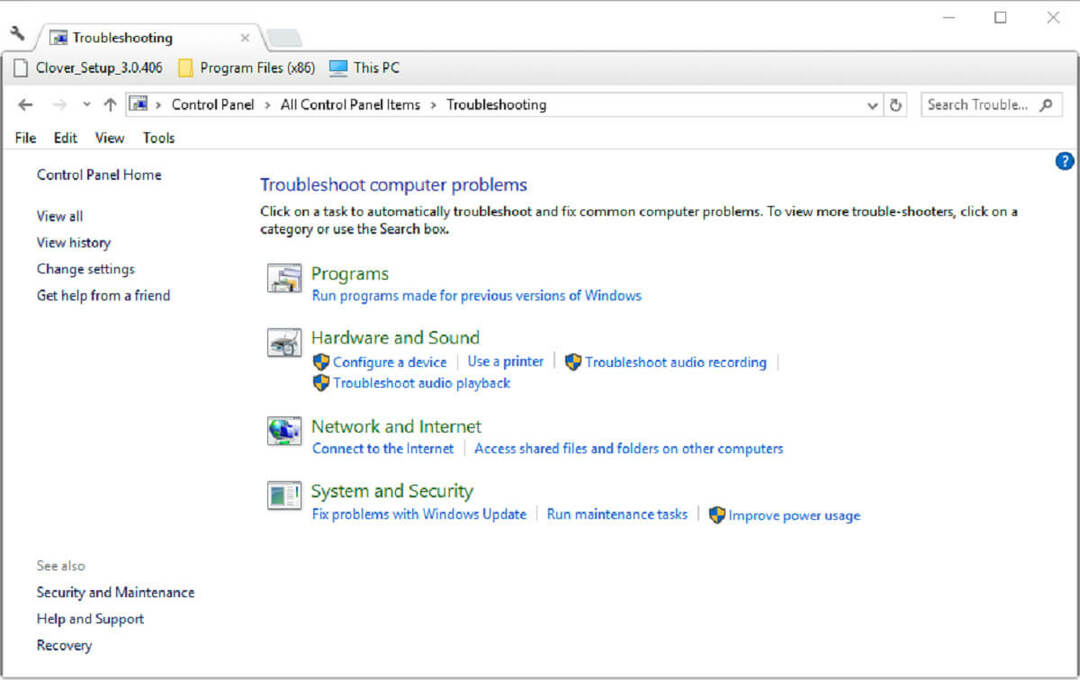
- Tıklayın Hepsini gör Sorun gidericilerin tam listesini açmak için pencerenin solundaki
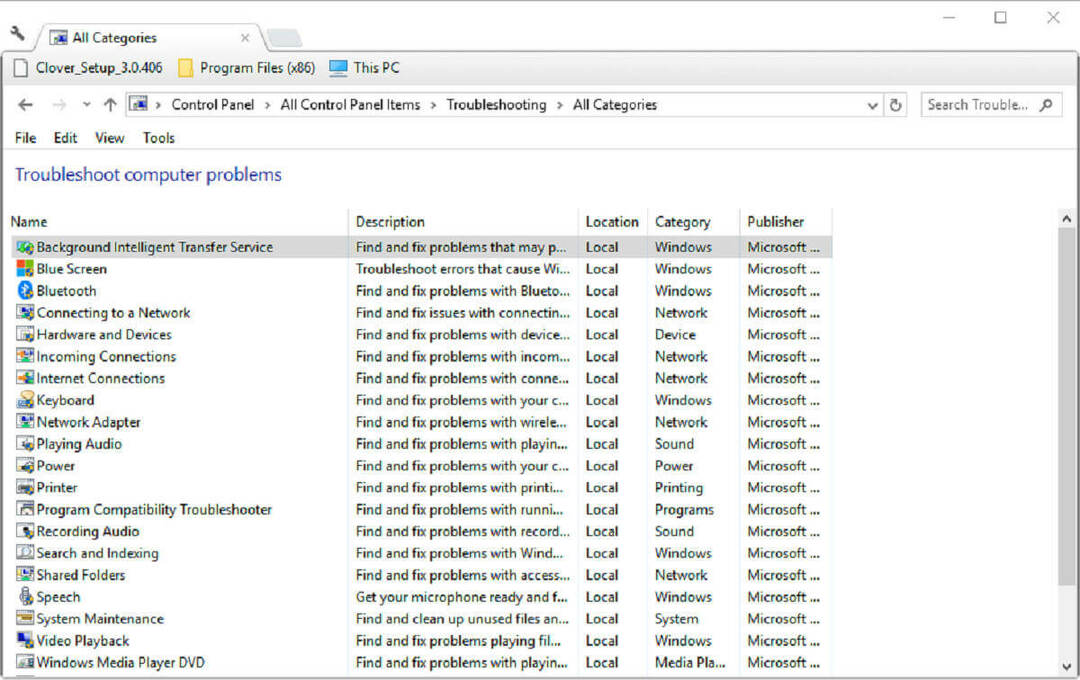
- Ardından Yazıcı'ya sağ tıklayın ve Yönetici olarak çalıştır.
3. HP Print and Scan Doctor ile Yazdırmayı Düzeltin
Alternatif olarak, Hewlett-Packard yazıcı kullanıcıları, yazdırmayı düzeltmek için HP Print and Scan Doctor yardımcı programını da kullanabilir. Bu, Hewlett-Packard yazıcılar için daha özel olarak tasarlanmış bir sorun gidericidir. Kullanıcılar, HP Print and Scan Doctor ile yazdırmayı aşağıdaki gibi düzeltebilir.
- Tıkla HP Baskı ve Tarama Doktoru bununla ilgili bağlantı HP sayfası Yazılımın kurulum sihirbazını indirmek için
- HP Print and Scan Doctor'ı yüklemek için HPPS.dr.exe'ye tıklayın.
- Tıklayın Başlat HP yazıcınızı seçin ve ardından Sonraki buton.
Olası hataları keşfetmek için bir Sistem Taraması çalıştırın

Restoro'yu indirin
PC Onarım Aracı

Tıklayın Taramayı Başlat Windows sorunlarını bulmak için.

Tıklayın Hepsini tamir et Patentli Teknolojilerle ilgili sorunları çözmek için.
Güvenlik sorunlarına ve yavaşlamalara neden olan hataları bulmak için Restoro Repair Tool ile bir PC Taraması çalıştırın. Tarama tamamlandıktan sonra onarım işlemi, hasarlı dosyaları yeni Windows dosyaları ve bileşenleriyle değiştirir.
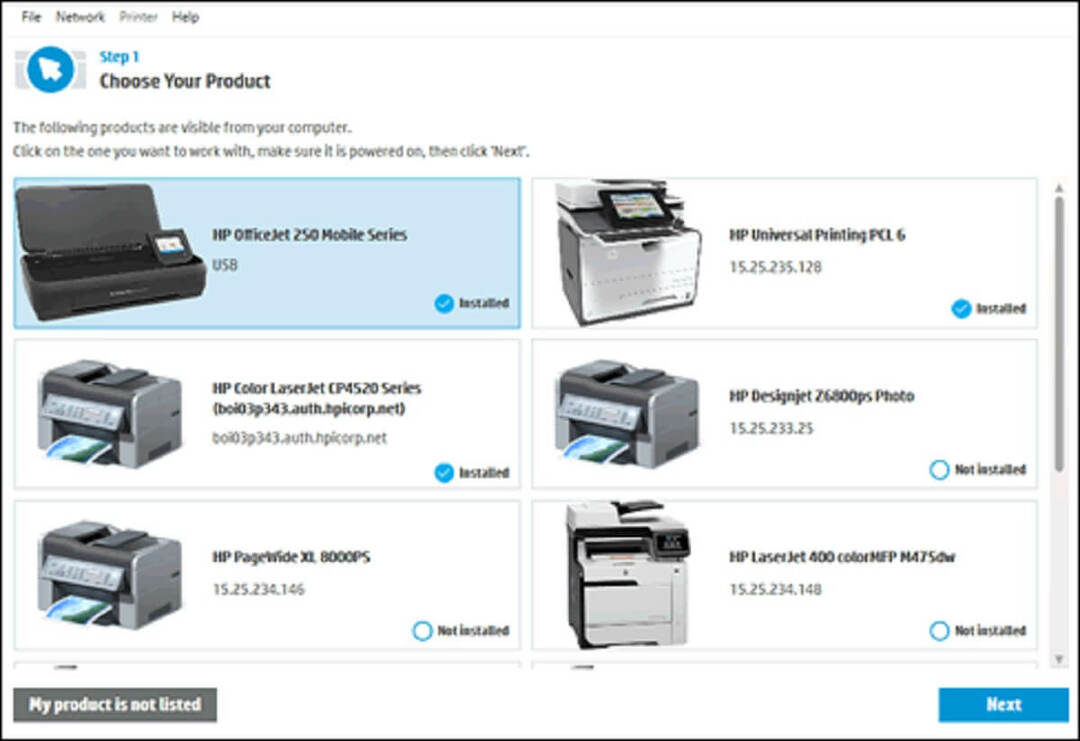
- seçin Yazdırmayı Düzelt seçenek.
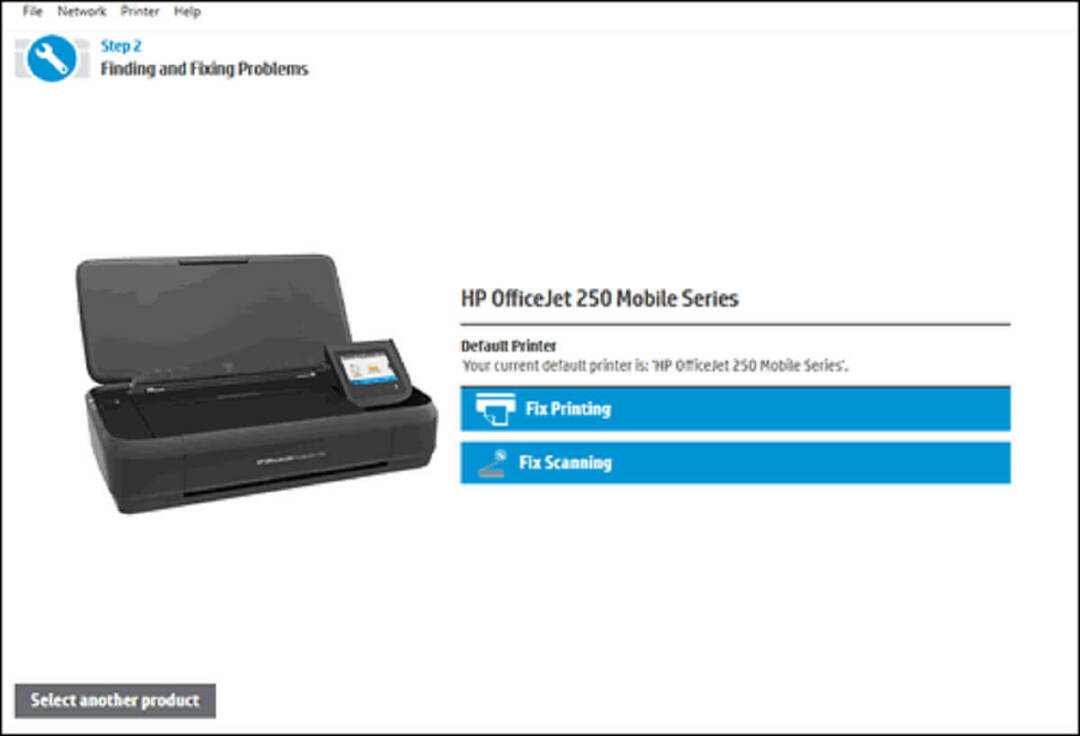
- Bundan sonra, yazılım, bir şeyi düzelttiğini vurgulayan İngiliz anahtarı simgeleri görüntüleyebilir. Öyleyse, sorun gidericiyi kapatın ve yeniden yazdırmayı deneyin.
- Alternatif olarak, bir X simgesi görebilirsiniz. Öyleyse, sorun gidericiye devam edin ve sorunu çözmek için sağladığı yönergeleri izleyin.
- İLİŞKİLİ: ÇÖZÜLDÜ: HP Envy yazıcı, Windows 10 yükseltmesinden sonra yazdırmıyor
4. Yazıcıya Orijinal Hewlett-Packard Kartuşu Ekleyin
Üçüncü parti mürekkep kartuşları Hewlett-Packard yazıcılarda her zaman bu kadar iyi çalışmaz. Bu nedenle, üçüncü taraf kartuşu daha resmi bir Hewlett-Packard kartuşuyla değiştirmek, siyah mürekkep basmayan bir HP yazıcıyı düzeltebilir. HP web sitesi kullanıcıların kendileri için uyumlu mürekkep kartuşlarını bulmak için yazıcı modellerini bir arama kutusuna girebilecekleri bir arama kutusu içerir.
Ayrıca sahte, sahte HP mürekkep kartuşları olduğunu unutmayın. Bu nedenle, kendi kartuşunuzun sahte olup olmadığını kontrol etmeye değer olabilir. HP yazıcı kullanıcıları, kartuşlardaki QR kodlarını bir QR tarayıcı veya bir QR tarayıcı ile tarayarak sahte olup olmadığını kontrol edebilir. SureSupply uygulaması. Alternatif olarak, kullanıcılar kartuş etiketlerine seri numaralarını şu adresten girebilir: Hewlett-Packard doğrulama sayfası onları doğrulamak için.
5. Mürekkebi Azalmış Kartuşları Değiştirin
Çoğu kullanıcı, bir yazıcı siyah mürekkep yazdırmayı durdurduğunda muhtemelen mürekkep seviyelerini kontrol edecektir. Ancak bazı kullanıcılar, mürekkebi tamamen bitmemişse kartuşu değiştirmeyi gözden kaçırabilir. Siyah mürekkep kartuşunu mürekkebi çok azaldığında değiştirmelisiniz, ancak mürekkebin tamamen bitmesi gerekmez. Bir kartuşun mürekkebi azaldığında, mürekkep düzeyi göstergesinde bir ünlem işareti vurgulanır. Bu nedenle, yazıcı kontrol panelinin mürekkep seviyesi göstergesinde ünlem işareti görürseniz siyah mürekkep kartuşunu değiştirin.
- İLİŞKİLİ: Windows 10 yazıcı sürücünüz kullanılamıyorsa ne yapmalısınız?
6. Baskı Kafasını Hizala
Bir yazıcı kalibre edilmemişse siyah mürekkep basmayabilir. Bu nedenle, bir Hewlett-Packard yazıcısını yazıcı kafasını hizalayarak kalibre etmek, yazdırmasını düzeltebilir. Çoğu HP yazıcıda bir Baskı Kafasını Hizala Kullanıcıların bunları kalibre edebilecekleri Yazıcı Bakımı veya Araçlar kontrol paneli menülerindeki seçenek.
Bu seçeneğin seçilmesi yazıcıyı kalibre edecek ve bir hizalama sayfası yazdıracaktır. HP yazıcı kılavuzları, ilgili modelleri için daha spesifik yazıcı kafası hizalama yönergeleri sağlayacaktır.
Yukarıdaki çözünürlükler muhtemelen HP yazıcıları siyah mürekkep basacak şekilde düzeltecektir. Yukarıdaki çözünürlükler hala yazdırmayı düzeltmiyorsa, yazıcının kendisinin onarılması gerekebilir. Kullanıcılar, garanti süreleri içinde olan HP yazıcılarını onarım için üreticiye iade edebilirler. Bu nedenle, Hewlett-Packard'a iade edip edemeyeceğinizi görmek için yazıcınızın garanti süresini kontrol edin.
Kontrol Edilecek İlgili Hikayeler
- HP Envy yazıcı, Windows 10 yükseltmesinden sonra yazdırmıyor
- DÜZELTME: HP LaserJet p1102w USB'yi yazdırmıyor
- HP yazıcılarda 79 numaralı hatayı nasıl düzelteceğiniz aşağıda açıklanmıştır
 Hala sorun mu yaşıyorsunuz?Bunları bu araçla düzeltin:
Hala sorun mu yaşıyorsunuz?Bunları bu araçla düzeltin:
- Bu PC Onarım Aracını İndirin TrustPilot.com'da Harika olarak derecelendirildi (indirme bu sayfada başlar).
- Tıklayın Taramayı Başlat PC sorunlarına neden olabilecek Windows sorunlarını bulmak için.
- Tıklayın Hepsini tamir et Patentli Teknolojilerle ilgili sorunları çözmek için (Okuyucularımıza Özel İndirim).
Restoro tarafından indirildi 0 okuyucular bu ay


![0x00000077 Hatası: İşlem Tamamlanamadı [Düzeltme]](/f/1c390dca0593729e461737ad541f7a50.png?width=300&height=460)